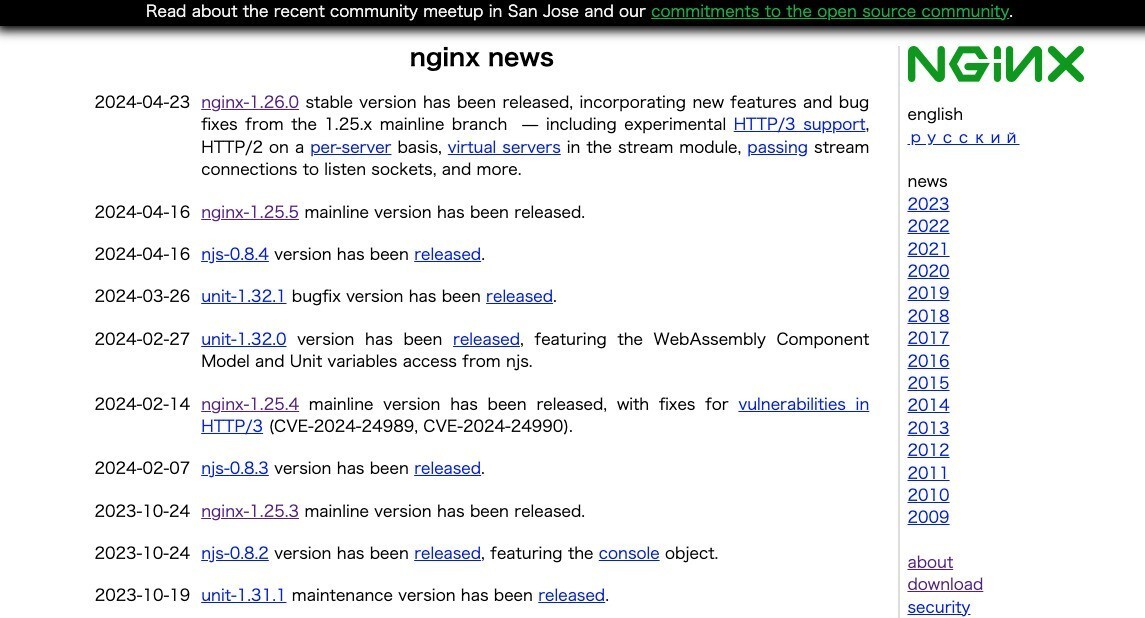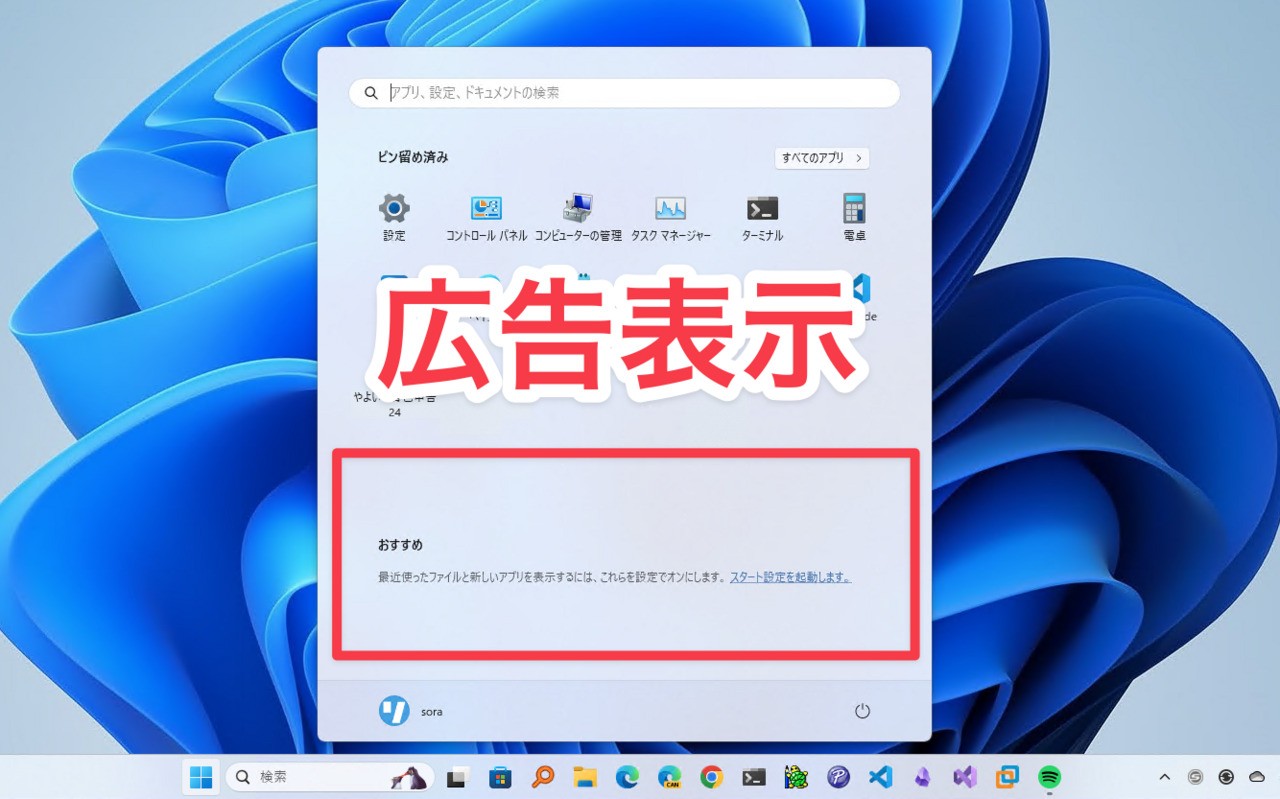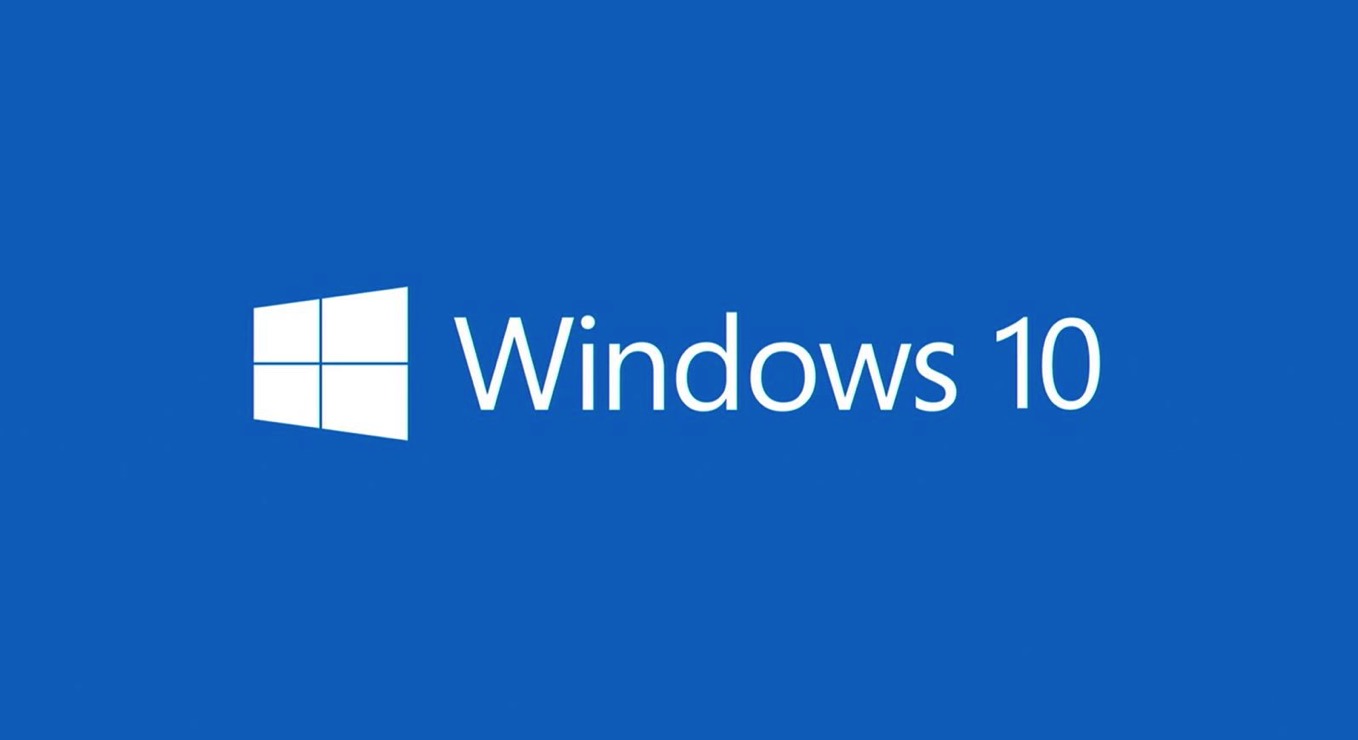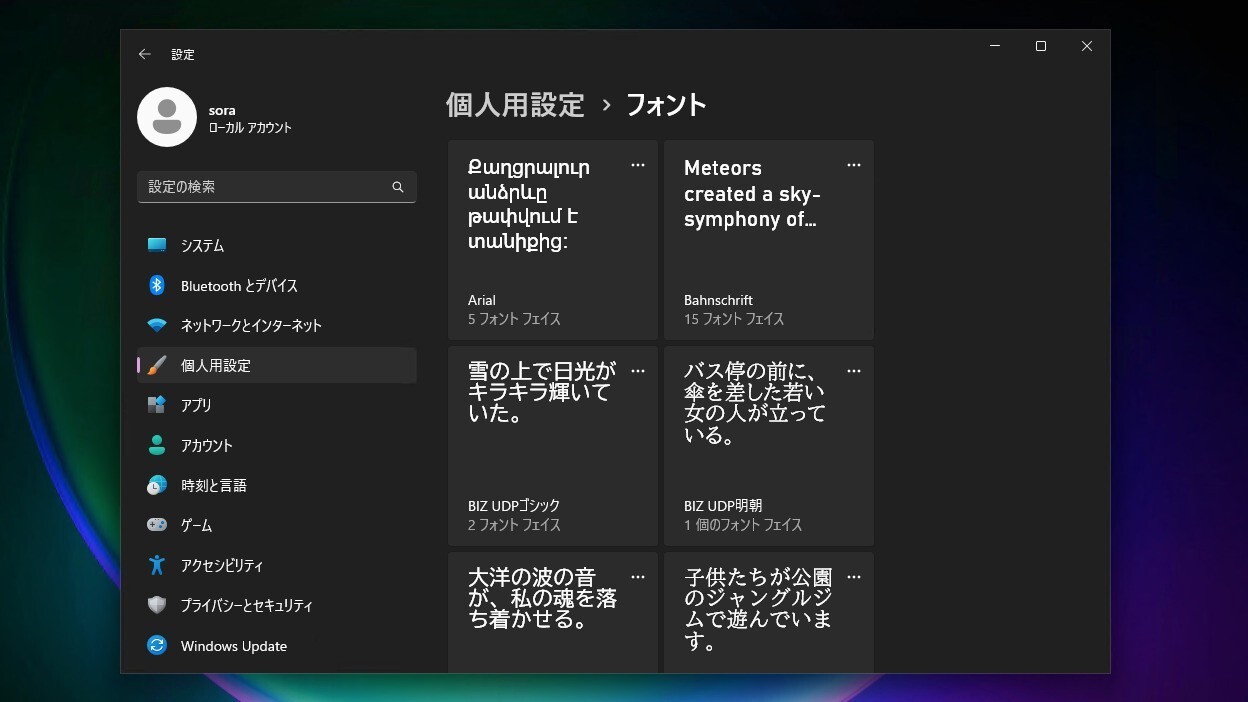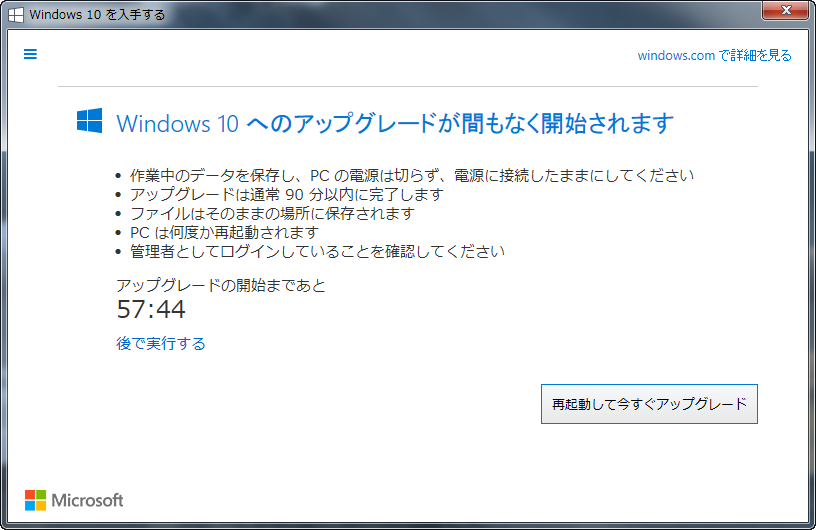
最近行われたWindows Updateによって、Windows 7/8.1ユーザーに対するWindows 10へのアップグレードが半強制的なレベルにまで強化されました。
インストールプロセスの途中でキャンセルできますが、そのままだとWindows Updateによって再度インストールされてしまう事もあるようです(実際に経験…)
今回はWindows 10の通知およびアップグレードを完全に停止すべく開発されたフリーソフト「GWX Control Panel」使用して強制アップグレードを回避する方法を説明します。
GWX Control Panelの実行
GWX Control Panelの公式サイトから最新版をダウンロードして実行します。

▲上半分が状態表示部分、下半分が実際の操作を行うボタン部分に分かれています。
開発者による解説によると基本的には以下の3つのボタンをクリックすれば良いようです。
- Click to Disable 'Get Windows 10' App
アップグレード通意のアイコンを無効化 - Click to Prevent Windows 10 Upgrade
Windows 10へのアップグレードを抑止 - Click to Disable Non-critical Windows 10 Settings
重要でないWindows 10設定を無効化
今回は完全を期すために以下のボタンも押してみました。
- Click to Delete Windows 10 Download Folders
Windows 10のダウンロードフォルダを削除 - Click to Delete Windows 10 Download Program
Windows 10プログラムを削除
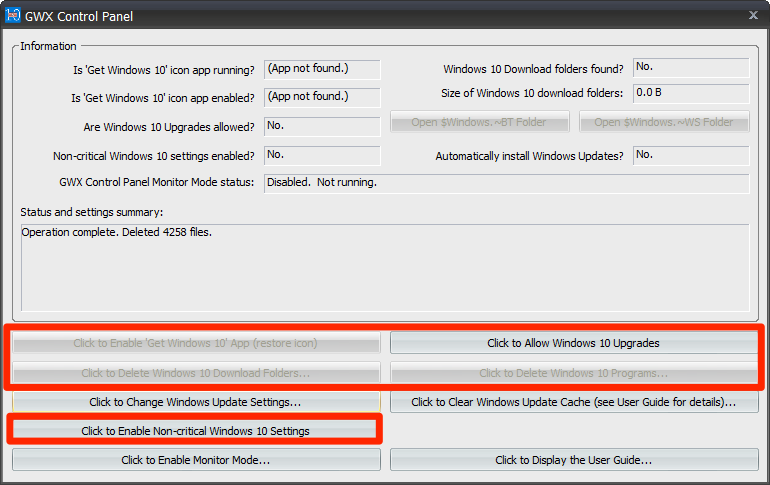
▲赤で囲った部分がクリックしたボタンです。
Windows Updateを実行して確認
最後にWindows Updateを手動で実行して確認してみます。
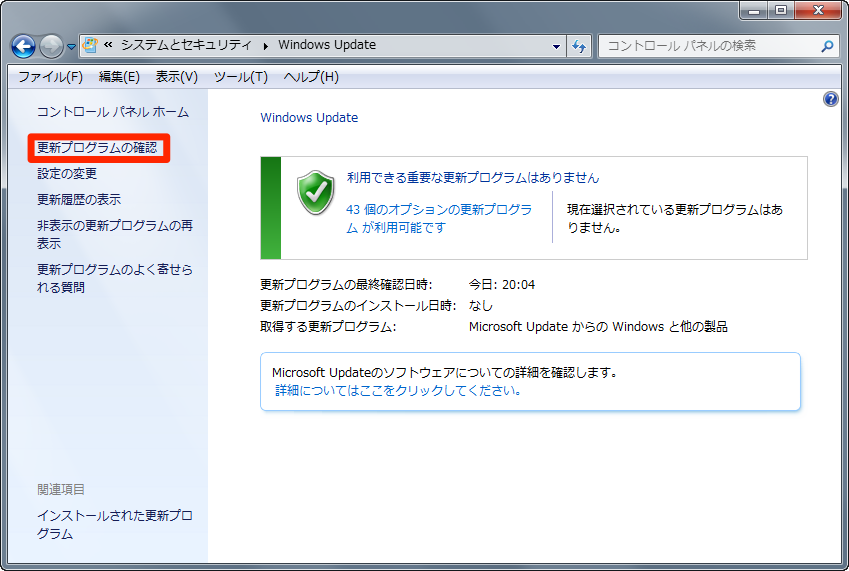
「更新プログラムの確認」をクリックし、「利用できる重要な更新プログラムはありません」と表示されればOK。ここに「Windows 10にアップグレード」という表示が残っていないことを確認してください。
また念のためスタートメニューを表示し「Windows Updateあり」のアイコンが表示されていないことも確認しておきましょう。
今後も経緯を注視する必要あり
Windows 10へのアップグレード機能が徐々に強化されているため、今後もこの方法でアップグレードを回避できるかどうか定かではありません。
とはいえ手元の環境では「GWX Control Panel 1.7.2.0」を利用して、2016/03/13(日)現在Windows 10へのアップグレードを抑止することができました。
望まないアップグレードで困っている方は試してみてはいかがでしょうか。
| GWX Control Panel | http://ultimateoutsider.com/downloads/ |
|---|---|
| ソフトアンテナ | https://softantenna.com/softwares/6964-gwx-control-panerl |